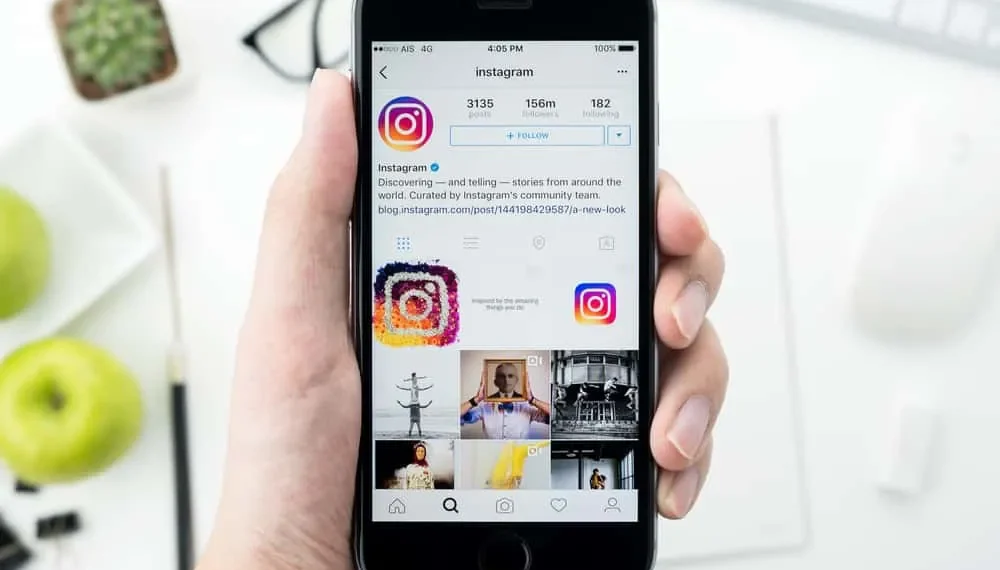Mengekalkan profil Instagram yang menarik adalah penting untuk mempunyai asas pengikut yang baik. Sama ada anda memuat naik gambar atau selfies, memilikinya pada profil anda dalam tema tertentu boleh membantu menonjolkan kesan anda sebelum pelawat.
Jika mereka suka apa yang ditawarkan oleh profil anda, pelawat itu juga boleh menjadi pengikut anda. Selain itu, struktur tiga grid Instagram menyediakan beberapa peluang untuk mengatur catatan anda untuk tema yang dikehendaki.
Walau bagaimanapun, apa yang berlaku apabila anda kemudian menyedari bahawa gambar anda boleh diatur dengan cara yang lebih baik? Bolehkah anda menyusun semula catatan Instagram?
Jawapan cepat
Instagram tidak membenarkan anda mengubah susunan jawatan yang telah diterbitkan pada profil anda. Anda boleh memadam jawatan tertentu untuk membawa orang yang dikehendaki lebih dekat. Sebagai alternatif, anda boleh memilih tiga jawatan untuk pin ke profil anda, membawa selebihnya di bawah dalam susunan yang berbeza.
Terdapat banyak cara dan mengapa apabila belajar menggunakan Instagram dengan betul, dan belajar untuk mengatur jawatan Instagram boleh menjadi mudah. Mari kita bincangkan aspek yang berbeza untuk menyusun semula jawatan Instagram.
Apakah perubahan yang boleh anda buat untuk menerbitkan siaran Instagram?
Terdapat pelbagai perubahan yang boleh anda buat untuk memuat naik jawatan Instagram. Instagram menyediakan autonomi yang signifikan ke atas jawatan anda kerana anda adalah pemilik kandungan.
Anda boleh mengawal penonton untuk siaran anda dan jenis khalayak yang mungkin melihat siaran anda. Jika anda tertanya -tanya apa perubahan yang boleh dilakukan yang boleh anda buat ke jawatan Instagram, yang berikut akan membantu anda:
- EDIT : Anda boleh mengedit kapsyen pos anda, hashtags, tag, dll.
- Kongsi : Kongsi siaran anda menggunakan pilihan perkongsian langsung dari aplikasinya.
- Sembunyikan seperti Count : Anda boleh menggunakan ciri ini untuk menyembunyikan kiraan seperti anda dari pengikut anda jika anda mahu.
- Matikan komen : Anda boleh mematikan akses komen dari aplikasinya untuk memastikan orang tidak memberi komen pada siaran anda.
- PIN : Jika anda suka jawatan yang akan menangkap mata orang, anda boleh memasukkannya ke bahagian atas dinding anda.
- Hantar ke aplikasi lain : Anda boleh menggunakan ciri ini untuk menyiarkan ke aplikasi lain seperti Facebook, Twitter, dan Tumbler.
- Padam : Tidak suka jawatan yang anda hantar lama dahulu? Anda boleh memadamkannya dengan cepat.
Walau bagaimanapun, jika anda mengingati bahawa anda boleh menyeret dan menggugurkan jawatan untuk menyusun semula mereka seperti yang anda kehendaki, anda akan terkejut.
Instagram tidak membenarkan penyusunan semula jawatan mengikut profil anda melainkan anda bersedia memadam dan memuat naik semula. Walaupun, Instagram bolehmembiarkan anda menyusun semula catatan anda di aplikasinya dengan mudah.
Bagaimana cara menyusun semula jawatan Instagram dalam Carousel?
Walaupun, jika kebimbangan anda terletak pada menyusun semula jawatan dalam karusel, anda boleh melakukannya dengan cekap. Untuk maklumat anda, karusel adalah sekumpulan imej yang disiarkan bersama sebagai satu jawatan.
Orang kebanyakannya menggunakan gaya ini untuk memuat naik album satu acara, seperti perjalanan atau perkahwinan. Ini sangat berguna untuk memastikan profil anda bebas kekacauan, dengan imej yang sama disiarkan di seluruh dunia.
Dengan cara ini, anda boleh menyiarkan imej yang sama dari satu acara atau masa dan menjimatkan ruang pada profil anda untuk pelbagai.
Langkah #1: Penghapusan
Oleh itu, jika anda tertanya -tanya bagaimana anda boleh menyusun semula jawatan Instagram dalam karusel, langkah -langkah ini akan membantu anda:
- Buka aplikasi Instagram pada peranti mudah alih anda.
- Ketik ikon profil di sudut kanan bawah.
- Cari catatan karusel yang ingin anda peroleh semula.
- Ketik tiga titik di sudut kanan atas jawatan.
- Pilih pilihan ” Edit “.
- Leret ke foto yang anda mahu perintah semula.
- Klik pada ikon padam di sebelah kiri atas imej.
- Ulangi proses dengan semua jawatan yang ingin anda peroleh semula.
Memadam imej -imej ini hanyalah satu bahagian dari perjanjian yang anda lalui. Bahagian kedua adalah tentang membawa imej yang dipadam kembali supaya mereka muncul sekarang di hadapan.
Langkah #2: Pemulihan
Untuk mendapatkan imej tersebut kembali ke karusel anda mengikut urutan yang anda mahu, anda perlu memulihkannya dalam perintah itu. Mari lihat bagaimana anda dapat memulihkan imej tersebut:
- Pergi ke profil Instagram anda.
- Ketik pada butang hamburger di sudut kanan atas.
- Pilih pilihan ” Aktiviti Anda “.
- Pilih pilihan ” baru -baru ini dipadam “.
- Tapon imej yang anda hapus dan ingin muncul semula di hadapan karusel.
- Ketik pada butang ” Lebih ” di sudut kanan bawah.
- Pilih ” Pulihkan .”
Dua gambar tidak membuat karusel
Ambil perhatian bahawa jika anda mempunyai dua gambar yang dimuat naik dalam satu jawatan dan ingin menukar pesanan, anda perlu membuat semula semula. Ini kerana Instagram tidak menganggap dua imej menjadi karusel dan oleh itu tidak memberi anda pilihan untuk memadamkan salah satu daripada mereka.
Kesimpulan
Anda boleh menetapkan tema untuk akaun Instagram anda dan berfungsi dengan sewajarnya supaya ia tidak datang ke penyusunan semula yang sibuk.
Oleh kerana anda tidak boleh menyusun semula siaran yang diterbitkan di Instagram, anda sentiasa boleh memadam dan menyiarkan semula untuk menyusun semula profil anda untuk kesan yang diingini.